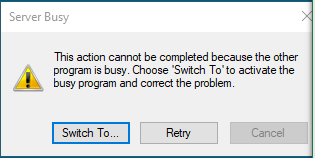Aprende en Comunidad
Avalados por :





¡Acceso SAP S/4HANA desde $100!
Acceso a SAPComo lidar corretamente com o pop-up de servidor ocupado durante a automação: Sintomas, Origem e Soluções
- Creado 01/03/2024
- Modificado 01/03/2024
- 73 Vistas
0
Cargando...
Durante a automação, você pode encontrar um popup de "servidor ocupado" que interromperá o processo.
Neste post do blog, vamos descobrir como lidar com esse popup corretamente.
Este post do blog será dividido em diferentes partes:
Este popup é ativado quando
E
A solução depende do conector técnico, mas basicamente, devemos garantir que o aplicativo esteja disponível antes de fazer qualquer outra coisa.
Em alguns casos, a causa vem completamente do aplicativo de destino. Isso significa que este popup pode ser ativado por uma ação manual simples sem nenhum Agente em execução.
Nesse caso, cabe a você determinar quando isso pode ocorrer e como evitá-lo manualmente. Então você terá que imitar isso em seu fluxo de trabalho.
No entanto, por experiência, na maioria das vezes o popup será ativado pelo próprio Agente ( ctxtrun.exe ), mesmo que esteja relacionado à indisponibilidade do seu aplicativo.
O popup de servidor ocupado deve desaparecer após parar/matar o Agente.
Se vier do Agente, então há 2 possíveis origens técnicas que precisam ser identificadas.
Em qualquer caso, é essencial que você identifique as ações que podem levar a esse popup. Na maioria das vezes, esse popup aparecerá constantemente nas mesmas etapas do fluxo de trabalho.
Mesmo se você pedir ajuda, pediremos que forneça essas informações.
Recomendamos fortemente o uso de rastreamentos de projeto para isso (ver este artigo ).
Neste post do blog, vamos descobrir como lidar com esse popup corretamente.
Este post do blog será dividido em diferentes partes:
- Sintoma
- Origem
- Solução e Solução alternativa
Sintoma
- Congelamento do fluxo de trabalho: o processo para e nada é processado depois disso
- O popup muitas vezes não pode ser fechado
- A bandeja do Agente muitas vezes deixa de reagir
- Para parar o Agente, é necessário finalizá-lo
- Às vezes, o popup pode desaparecer após um tempo (e então o processo é retomado)
Origem
Este popup é ativado quando
-
O aplicativo de destino está totalmente ocupado e não pode responder às solicitações do Agente.
- Um longo JavaScript está sendo executado em uma página da web
- A página está baixando/enviando um grande conjunto de dados (baixando um arquivo / buscando dados no backend / etc.)
- O aplicativo é lento ou está em um ambiente com tamanho insuficiente
E
- O Agente tenta executar uma ação neste mesmo aplicativo ao mesmo tempo (clicar() / atualizar() / ...)
A solução depende do conector técnico, mas basicamente, devemos garantir que o aplicativo esteja disponível antes de fazer qualquer outra coisa.
Em alguns casos, a causa vem completamente do aplicativo de destino. Isso significa que este popup pode ser ativado por uma ação manual simples sem nenhum Agente em execução.
Nesse caso, cabe a você determinar quando isso pode ocorrer e como evitá-lo manualmente. Então você terá que imitar isso em seu fluxo de trabalho.
No entanto, por experiência, na maioria das vezes o popup será ativado pelo próprio Agente ( ctxtrun.exe ), mesmo que esteja relacionado à indisponibilidade do seu aplicativo.
O popup de servidor ocupado deve desaparecer após parar/matar o Agente.
Se vier do Agente, então há 2 possíveis origens técnicas que precisam ser identificadas.
-
SDK
-
O SDK solicitará ao conector técnico que execute ações e solicitará feedback.
- Polling personalizado e polling no elemento (item.wait())
- Clicar em um elemento
- Execscript
-
O SDK solicitará ao conector técnico que execute ações e solicitará feedback.
-
Conector técnico
-
O conector, além de executar solicitações do SDK (ver acima), principalmente solicitará o estado do aplicativo gerenciado
- CARREGANDO, aguardando páginas
- Polling em páginas
- Início do aplicativo
-
O conector, além de executar solicitações do SDK (ver acima), principalmente solicitará o estado do aplicativo gerenciado
Lembrete
Em qualquer caso, é essencial que você identifique as ações que podem levar a esse popup. Na maioria das vezes, esse popup aparecerá constantemente nas mesmas etapas do fluxo de trabalho.
Mesmo se você pedir ajuda, pediremos que forneça essas informações.
Recomendamos fortemente o uso de rastreamentos de projeto para isso (ver este artigo ).
Como verificar se é do Conector:
Pedro Pascal
Se unió el 07/03/2018
Facebook
Twitter
Pinterest
Telegram
Linkedin
Whatsapp
Sin respuestas
 No hay respuestas para mostrar
Se el primero en responder
No hay respuestas para mostrar
Se el primero en responder
© 2026 Copyright. Todos los derechos reservados.
Desarrollado por Prime Institute
Hola ¿Puedo ayudarte?